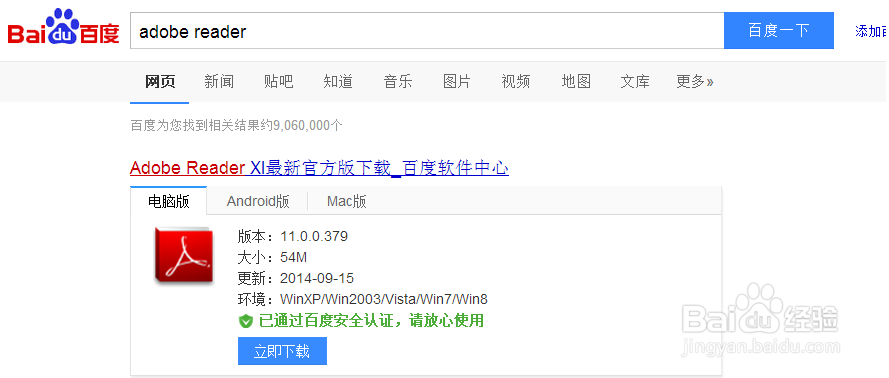1、打开一个PDF文件,这时看到的是单页视图。
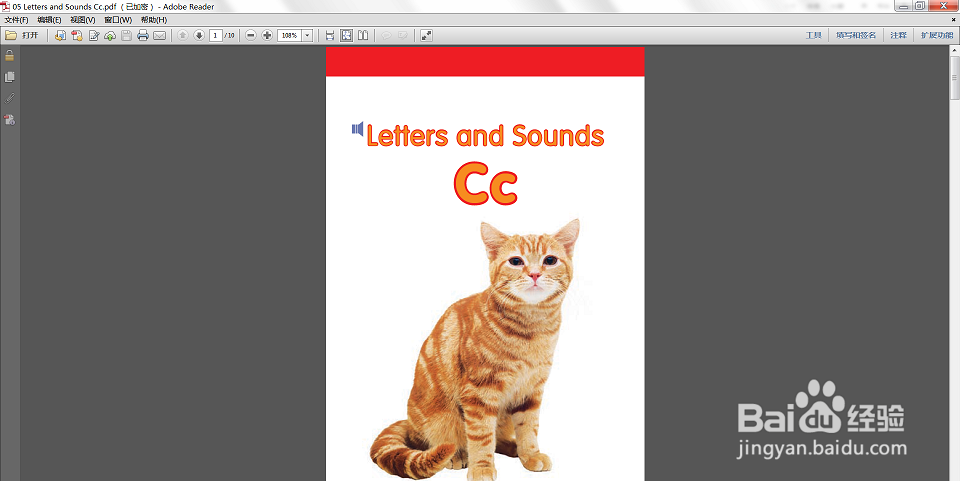
2、下拉菜单中的“编辑”菜单,点选“首选项”按钮。可用快捷方式是ctrl+k。

3、进入“首选项”后,选择左侧菜单中的“页面显示”。此时,能看到默认页面布局为“单页”。

4、下拉默认页面布局,选中“双联”。

5、点击确认。确认后,文件还是单页显示,没关系,还有最后一步。
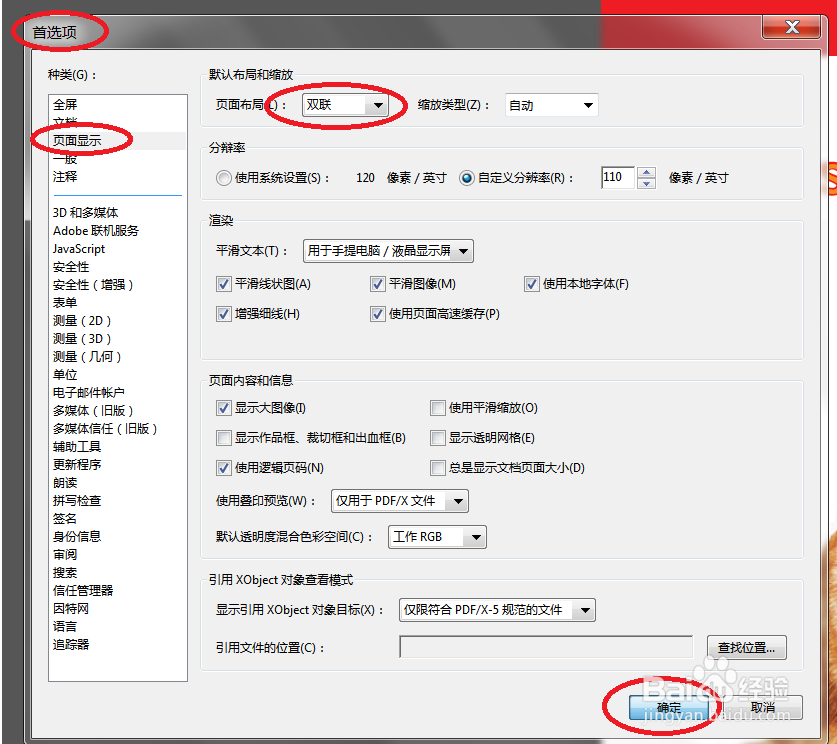
6、关闭文件后重新开启。 然后,你就会发现,所有新开的PDF文件都是双面视图了。
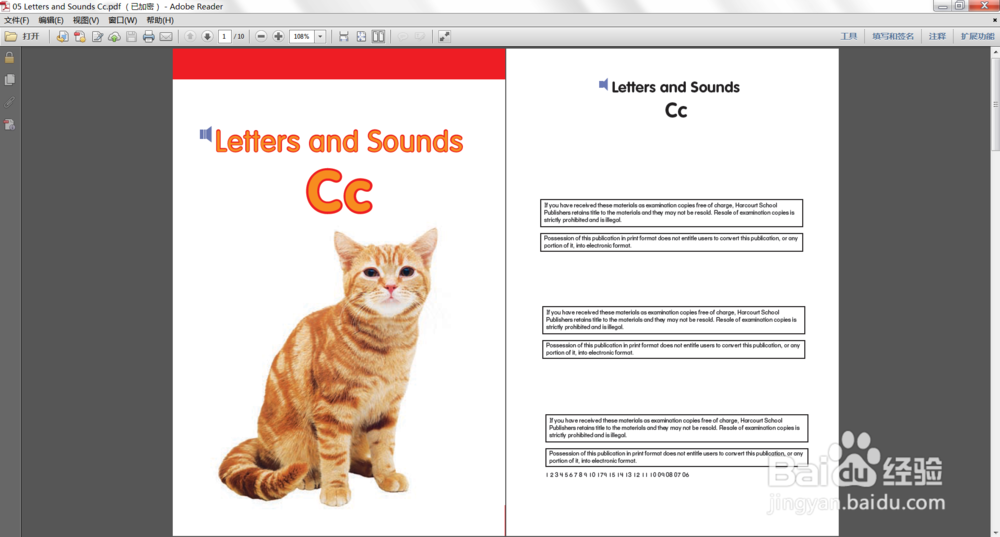
7、简单步聚就是:打开文件---菜单---编辑---首选项---页面显莲镘拎扇示---页面布局“双联”---确认---关闭文件---重开文件。
8、Adobe Reader XI软件,百度就有下载